Hinweis
Für den Zugriff auf diese Seite ist eine Autorisierung erforderlich. Sie können versuchen, sich anzumelden oder das Verzeichnis zu wechseln.
Für den Zugriff auf diese Seite ist eine Autorisierung erforderlich. Sie können versuchen, das Verzeichnis zu wechseln.
Wichtig
Viele Microsoft SharePoint- und Microsoft OneDrive-Kunden führen im Hintergrund geschäftskritische Anwendungen für den Dienst aus. Zu diesen Anwendungen gehören Inhaltsmigration, Verhinderung von Datenverlust (Data Loss Prevention, DLP) und Sicherungslösungen.
Wir haben strengere Drosselungsgrenzwerte für Hintergrund-Apps (Migrations-, DLP- und Sicherungslösungen) an Wochentagen implementiert. Sie sollten davon ausgehen, dass diese Apps in diesen Zeiten einen begrenzten Durchsatz erzielen. Während der Abend- und Wochenendstunden für die Region ist der Dienst jedoch bereit, eine höhere Anzahl von Anforderungen von Hintergrund-Apps zu verarbeiten.
Kann Microsoft die Drosselung deaktivieren, um mir bei der Migration zu helfen?Nein. Eine Drosselung wird eingerichtet, um die Zuverlässigkeit und Verfügbarkeit des Diensts zu schützen. Drosselungsregeln können nicht deaktiviert oder angehalten werden. Wenn Sie ein Supportticket öffnen, wird die Drosselung nicht aufgehoben. Weitere Informationen finden Sie unter Häufig gestellte Fragen und Problembehandlung.
Leitfaden zur Leistung des Migrations-Managers und des SMPT
Wenn Sie das SharePoint-Migrationstool (SPMT) verwenden oder einen Migrations-Manager-Agent ausführen, befolgen Sie bitte die folgenden Richtlinien, um Ihre Migrationsleistung zu verbessern.
- Verbesserung der Geschwindigkeit, mit der die Quelle gelesen werden kann
- Verbesserung der Geschwindigkeit des Migrationscomputers
- Verbesserung der Konnektivität zu Office 365 und Azure
Leitfaden zur Leistung der SharePoint-Migrations-API
Netzwerkinfrastruktur, Dateigröße, Migrationszeit und Drosselung können sich auf die Migration auswirken. Wenn Sie diese Faktoren verstehen, können Sie Ihre Migration planen und ihre Effizienz maximieren. Dieser Leitfaden kann auch auf das SPMT angewendet werden.
Derzeit verwenden das SPMT und andere Drittanbietertools für Migrationen die SharePoint-API. Es verwendet Azure und verwendet Kanäle für die Übertragung großer Inhalte. Unabhängig davon, welches Migrationstool Sie verwenden, gelten diese Faktoren. Befolgen Sie diese Empfehlungen für jede Phase Ihres Migrationsprozesses:
Vor der Migration
Planung ist der Schlüssel zur Optimierung Ihrer Migration. Bestimmen Sie, welche Inhalte Sie migrieren müssen, priorisieren Sie, wann die Inhalte migriert werden sollen, und entscheiden Sie, welche optimale Migrationsinfrastruktur verwendet werden soll.
Ich. Überprüfen der Quelle
Die erste Regel einer guten Migration besteht darin, Ihre Quelle zu kennen. Bewerten und selektieren Sie Ihre Inhalte vor der Migration. Welche Inhalte müssen wirklich migriert werden? Was kann zurückgelassen werden? Wie viele Dateiversionen sollten einbezogen werden? Die Menge an Inhalten, die Sie migrieren, bestimmt die Gesamtgröße Ihres Projekts.
II. Packen des Inhalts
In diesem Schritt erstellt das Tool ein geeignetes Paket für den Inhalt, der in die Cloud importiert werden soll. Dieser Schritt ist in SPMT und den meisten Drittanbietertools automatisiert.
Paketgröße. Zur Verbesserung des Migrationsdurchsatzes wird empfohlen, mindestens 250 Dateien pro Übertragung zu packen. Für die Übertragungsgröße empfehlen wir mindestens 100 MB und weniger als 250 MB pro Paket. Die Einhaltung dieser Richtlinien führt zu einer schnelleren Uploadgeschwindigkeit in Azure und nutzt die Skalierungsfunktionen der Migrations-API.
Die folgende Tabelle enthält den geschätzten Typ der Geschwindigkeit, die Sie basierend auf dem Typ von Inhalten erzielen können, die Sie migrieren.
| Metadatentyp | Beispiele | Maximum |
|---|---|---|
| Niedrig | ISO-Dateien, Videodateien | 10 TB/Tag |
| Mittel | Listenelemente, Office-Dateien (ca. 1,5 MB) | 1 TB/Tag |
| Hoch | Listenelemente mit benutzerdefinierten Spalten, kleine Dateien (ca. 50 KB) | 250 GB/Tag |
- Große Dateigrößen migrieren schneller als kleinere Dateien. Eine geringe Dateigröße kann zu einem größeren Mehraufwand und zu größerer Verarbeitungszeit führen, was sich direkt auf die Leistung auswirkt.
- Dateien können schneller migriert werden als Objekte oder Listenelemente.
Die Geschwindigkeit bei diesem Schritt hängt von der Effizienz des verwendeten Tools und dem Typ des gepackten Inhalts ab. Die intelligente Aufteilung Ihrer Pakete ist etwas, das diesen Schritt erheblich verbessert. Stellen Sie außerdem sicher, dass Ihre Berechtigungen, Freigaben oder anderen Beschränkungen ordnungsgemäß für die Migration eingerichtet sind und innerhalb der SharePoint-Beschränkungen und -Grenzwerteliegen.
Hinweis
Wenn Sie planen, mehr als 100 TB zu migrieren, lesen Sie den folgenden Abschnitt Große Migration.
Während der Migration
Ich. Hochladen in Azure
SPMT oder Ihr Drittanbietertool migriert Ihre Inhalte mithilfe der Migrations-API zu SharePoint, wobei Azure als temporärer Aufbewahrungsort verwendet wird.
Wenn Sie über eine gute Verbindung verfügen und Ihr Rechenzentrum konfigurieren können, wählen Sie für Ihr Azure- und Ihr Microsoft 365-Konto denselben Standort des Rechenzentrums aus, der Ihnen geografisch am nächsten liegt. Der Durchsatz von Migrationsdaten ist außerhalb der Spitzenzeiten am höchsten, d. h. in der Zeitzone Ihrer Region in der Regel an Nächten und Wochenenden. Wo Ihr SharePoint-Mandant eingerichtet ist, bestimmt die Zeitzone Ihrer Region.
II. Die Migrations-API
Der letzte Schritt des Migrationsprozesses besteht darin, dass die Daten aus Azure nach SharePoint verschoben werden. Diese Aktion ist für den Benutzer transparent, wenn SPMT oder ein Drittanbietertool verwendet wird.
Um den Durchsatz zu verbessern, wird Benutzern empfohlen, nach Möglichkeit parallele Aufgaben für verschiedene Websitesammlungen auszuführen. Es wird empfohlen, nicht mehr als 5.000 Migrationsaufträge/Anforderungen gleichzeitig zu senden. Eine Überwarteschlange im Netzwerk führt zu einer zusätzlichen Last für die Datenbank und verlangsamt die Migration. Stellen Sie sicher, dass Ihre Aufgabe abgeschlossen ist, bevor Sie eine neue Migrationsanforderung hochladen. Einige Tools führen diese Aktion möglicherweise bereits für Sie aus.
Wichtig
Es wird empfohlen, nicht mehr als 5.000 Migrationsaufträge/-anforderungen in der Warteschlange zu haben. Diese Zahl bezieht sich nicht auf die Anzahl von Aufträgen, die verarbeitet werden.
Weitere Informationen zur Verarbeitungsleistung finden Sie unter Vermeiden einer Drosselung oder Blockierung in SharePoint in Microsoft 365.
Während der Migration ist es üblich, dass Ihre Migrationsaufgabe gedrosselt wird. Die Drosselung wird implementiert, um die beste Benutzererfahrung und optimale Zuverlässigkeit von SharePoint sicherzustellen. Es wird ein Lastenausgleich für die Datenbank verwendet. Eine Drosselung kann auftreten, wenn Sie Migrationseinstellungen fehlkonfigurieren, z. B. das Migrieren des gesamten Inhalts in einer einzelnen Aufgabe oder der Versuch, die Migration während der Spitzenzeiten durchzuführen.
Weitere technische Hintergründe und Informationen finden Sie unter:
- Migrationsinformationen: Übersicht über die Migrations-API
- Drosselungsinformationen: Vermeiden Sie es, in SharePoint gedrosselt oder blockiert zu werden.
Nach der Migration
Vergewissern Sie sich nach Abschluss der Migration, dass Ihre Inhalte erfolgreich nach SharePoint oder OneDrive verschoben wurden.
Große Migrationen über 100 TB
Hinweis
Dieser Prozess sollte nur durchgeführt werden, wenn die folgenden Anforderungen erfüllt werden:
- Die Migration erfolgt innerhalb der nächsten 30 Tage.
- Die Migration umfasst mehr als 100 TB Daten.
Wenn Sie planen, mehr als 100 TB zu migrieren, senden Sie eine Supportanfrage, und führen Sie die folgenden Schritte aus (stellen Sie sicher, dass Sie alle angeforderten Informationen angeben):
- Wählen Sie als Administrator den folgenden Link aus, der eine Hilfeabfrage im Admin Center auffüllt: SharePoint-Migration über 100 TB.
- Wählen Sie im Bereich unten auf Support kontaktieren und dann auf Neue Serviceanfrage.
- Lassen Sie die Beschreibung leer.
- Füllen Sie die restlichen Informationen aus, und wählen Sie Kontaktaus.
- Geben Sie nach der Ticketerstellung dem Supportmitarbeiter die folgenden Informationen an:
- die geschätzte Größe Ihrer Migration.
- Eine Schätzung, wann Sie die Migration starten und abschließen möchten.
- Wo Sie Ihre Inhalte migrieren, z. B. SharePoint Server, Box, Google Workspace Drive, Dateifreigaben usw.
Leistungsfaktoren für die Dateifreigabemigration
Mehrere Faktoren wirken sich auf den Durchsatz für die Migration von Dateifreigaben aus. Das folgende Diagramm zeigt die Beziehung zwischen der Anzahl der Agents und dem Durchsatz. Daten bis zu diesem Punkt deuten darauf hin, dass kein offensichtlicher Durchsatz sinkt, wenn die Agent-Anzahl zunimmt.
Jedes Benutzerkonto verfügt über ein bestimmtes Kontingent für API-Aufrufrate und Bandbreite. Die Verwendung mehrerer Anmeldeinformationen verringert die Drosselung.
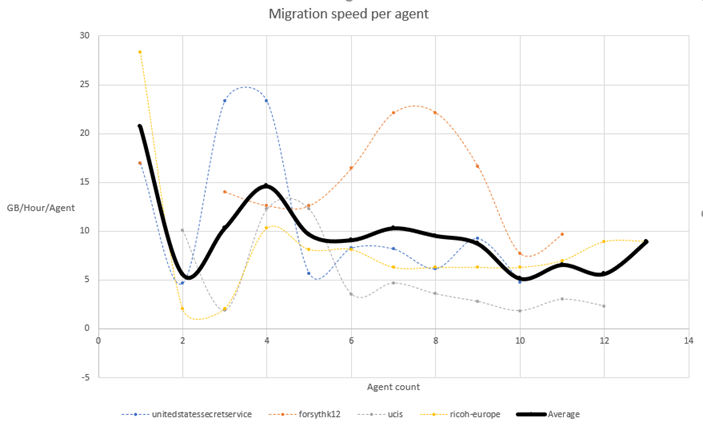
- Anzahl der Dateien in der Aufgabe : Je mehr Dateien, desto höher die Geschwindigkeit.
- Dateigröße: Je größer die Dateigröße, desto höher die Geschwindigkeit.
- Die Aufgabenanzahl (Die Aufgabenanzahl ist mehr als das 10-Fache der Agent-Anzahl erreicht die maximale Agent-Leistung).
- Die Leistung des Quellcomputerdatenträgers.
- Die Datenträgerleistung des Agentcomputers.
- Die RAM-Größe des Agentcomputers.
- Die Anzahl der Consumer des Quellcomputers.
- Anti-Virus konkurriert die CPU und die Festplatte mit dem Agent.
- Netzwerkgeschwindigkeit.
- Drosselung: Wird durch mehrere Faktoren bestimmt, einschließlich clientseitiger Und serverseitiger Faktoren. Die Verwendung mehrerer SharePoint-Konten in Microsoft 365-Migrationskonten kann die Drosselung verringern.
Laut unseren Telemetrie- und Supporttickets ist der typische Engpass beim Quelllesen. Hauptgründe sind:
- Die Leistung des Quellcomputerdatenträgers.
- Die Datenträgerleistung des Agentcomputers.
- Die RAM-Größe des Agentcomputers.
- Die Anzahl der Consumer der Quelle.
- Virenschutz konkurriert mit der CPU und dem Datenträger mit dem Agent.
- Netzwerkgeschwindigkeit.
Häufig gestellte Fragen und Problembehandlung
Frage: Bei mir kommt es während der Migration zu einer schlechten Leistung.
Antwort: Lesen Sie diesen Artikel, um zu ermitteln, wo der Leistungsengpass liegt: Verbessern der Migrationsleistung bei Verwendung von SPMT oder Migrations-Manager.
Frage: Während der Migration tritt eine Drosselung auf.
Antwort: Überprüfen Sie zunächst die Anleitungen in diesem Dokument. Weitere Informationen finden Sie unter: Vermeiden Sie es, in SharePoint gedrosselt oder blockiert zu werden. Wenn Sie bestimmte Tools konfigurieren oder Fragen haben, wenden Sie sich an den Drittanbieter von Tools.
Frage: Ich werde während meines Migrationsversuchs ständig gedrosselt. Kann Microsoft die Drosselung deaktivieren, um mir bei der Migration zu helfen?
Antwort: Die Drosselung erfolgt, um die Zuverlässigkeit und Verfügbarkeit des Diensts zu gewährleisten. Drosselungsregeln können nicht deaktiviert oder angehalten werden, und das Öffnen eines Supporttickets hebt die Drosselung nicht auf. Weitere Informationen finden Sie unter Vermeiden einer Drosselung oder Blockierung in SharePoint.
Frage: Wenn Sie die Drosselung nicht deaktivieren können, was kann ich tun, wenn ich gedrosselt werde oder eine schlechte Leistung habe?
Antwort: Hier sind einige schnelle Selbsthilfeprüfungen, die Sie berücksichtigen sollten:
- Versuchen Sie, die Migration außerhalb der Spitzengeschäftszeiten durchzuführen.
- Stellen Sie sicher, dass Sie keine unnötige Software ausführen, die bei Langsamkeit mit Migrationsressourcen konkurrieren kann.
- Wenden Sie sich an Ihren Softwareanbieter, um sicherzustellen, dass Sie mit App-basierter Authentifizierung zu SPO/OneDrive migrieren. Die Migration ist ein Hintergrundtask und sollte nicht im Benutzermodus ausgeführt werden. Wenn eine Migration im Benutzermodus versucht wird, kann dies eine höhere Drosselung als normal auslösen.
Frage: Meine Migration wird durch eine beständig große Menge von HTTP-503-Fehlern ("Server überlastet") blockiert.
Antwort: Wenn eine große Anzahl von HTTP 503-Antworten ihre Migration am Abend und am Wochenende blockiert, führen Sie die Schritte zum Erstellen eines Supporttickets aus.
Gehen Sie folgendermaßen vor:
- Wählen Sie als Administrator den folgenden Link aus, der eine Hilfeabfrage im Admin Center auffüllt: SharePoint-Migration Drosselung mit 503.
- Wählen Sie im Bereich unten auf Support kontaktieren und dann auf Neue Serviceanfrage.
- Lassen Sie Beschreibung leer.
- Stellen Sie nach der Ticketerstellung sicher, dass Sie dem Supportmitarbeiter die folgenden Informationen bereitstellen:
- Wie viel verbleibt von Ihrer Migration (x TB)?
- Anfangs- und Enddatum der Migration.
- Beschreiben Sie, von wo Sie Ihre Inhalte migrieren, z. B. SharePoint Server, Box, Google Workspace Drive oder Dateifreigaben.
- Schätzen Sie die Anzahl der Drosselungen (z. B. x Drosselung pro Stunde?) und wann (bestimmte Uhrzeit und Datum) die Drosselung erfolgte.
- Geben Sie an, welches Migrationstool Sie verwenden. Beispiel: SPMT, ShareGate, Mover usw.
Frage: Bei der Migration von OneNote-Notizbüchern, die Anlagen von SharePoint Server 2010 zu SharePoint in Microsoft 365 enthalten, fehlen alle Anlagen, die größer als 100 KB sind.
Antwort: In SharePoint Server 2010 werden OneNote-Notizbücher mit Anlagen, die größer als 100 KB sind, in einen Ordner mit einem speziellen Inhaltstyp abgelegt, den das SharePoint-Migrationstool nicht lesen kann.
Als Problemumgehung können Sie Ihre SharePoint Server 2010-Daten zu SharePoint Server 2016 migrieren und dann das SharePoint-Migrationstool verwenden, um die Daten von SharePoint Server 2016 zu SharePoint in Microsoft 365 zu migrieren.
Öffnen eines Microsoft-Supporttickets für andere Migrationsprobleme
Wenn Sie ein Microsoft-Support-Ticket einreichen möchten, führen Sie diese Schritte aus, und geben Sie die folgenden Informationen zu den Migrationsgründen an:
- Wählen Sie als Administrator den Link SharePoint-Migrationsproblem aus, der eine Hilfeabfrage im Admin Center auffüllt.
- Wählen Sie im Bereich unten auf Support kontaktieren und dann auf Neue Serviceanfrage.
- Lassen Sie Beschreibung leer.
- Füllen Sie die restlichen Informationen aus, und wählen Sie Kontaktaus.
- Stellen Sie nach der Ticketerstellung sicher, dass Sie die folgenden Informationen enthalten:
- Die URL Ihrer Organisation
- Wie viel verbleibt von Ihrer Migration (x TB)?
- Anfangs- und Enddatum der Migration.
- Wo Sie Ihre Inhalte migrieren, z. B. SharePoint Server, Box, Google Workspace Drive oder Dateifreigaben.
- Wenn es sich um eine Eskalation im Zusammenhang mit einer Drosselung handelt, geben Sie Informationen wie z. B. die Anzahl der Drosselungen, die Anzahl der Drosselungen pro Stunde sowie das Datum und die Uhrzeit der Drosselung an. Wenn Sie eine schlechte Leistung feststellen, beschreiben Sie die Art der schlechten Leistung.
- Geben Sie an, welches Migrationstool Sie verwenden (z. B. SPMT, ShareGate, Mover usw.)
- Geben Sie an, ob Sie sich mit Benutzeranmeldung oder App-basierter Authentifizierung anmelden.